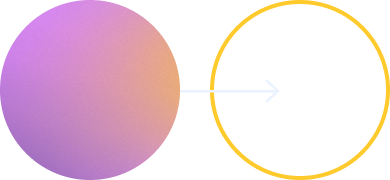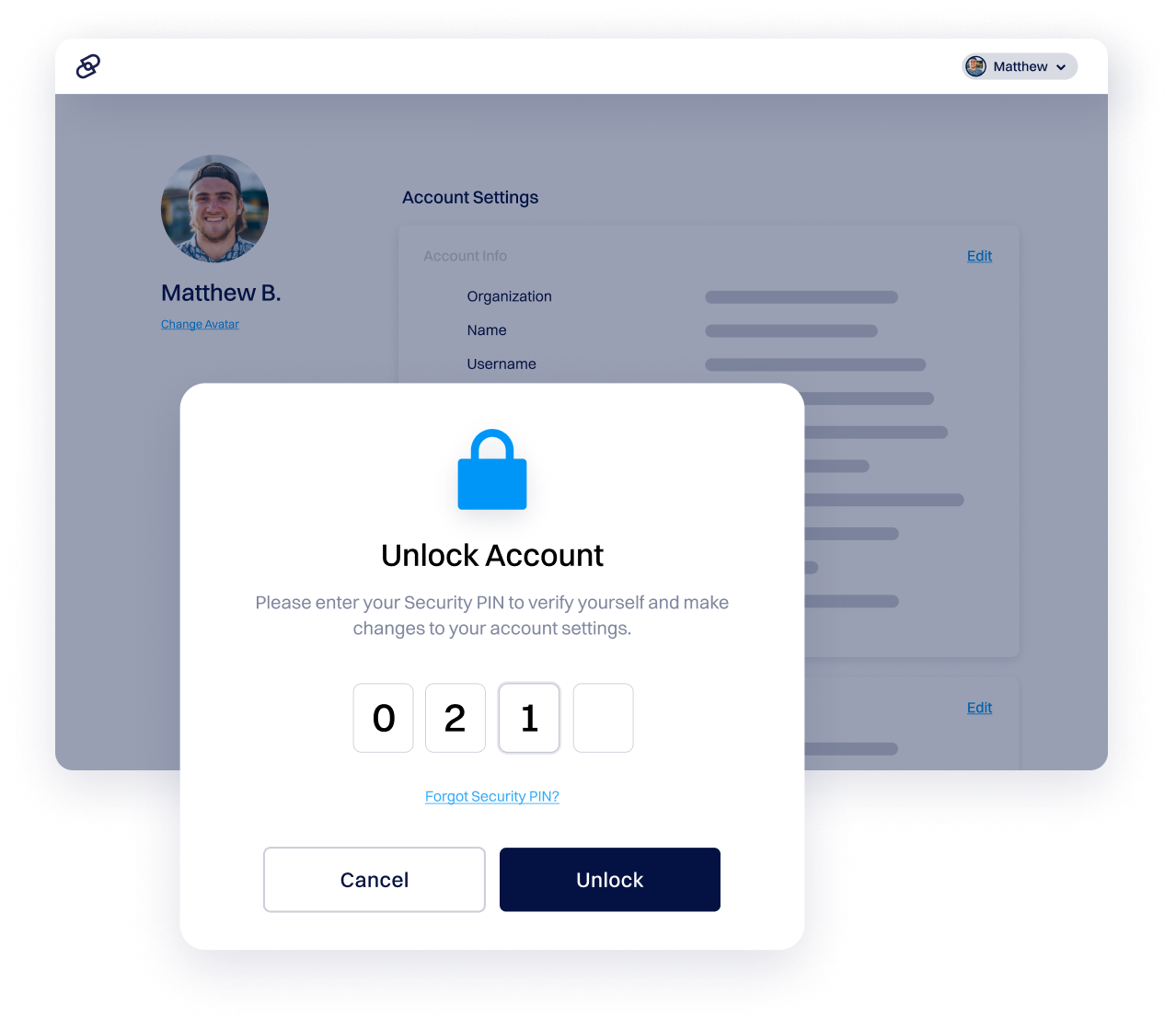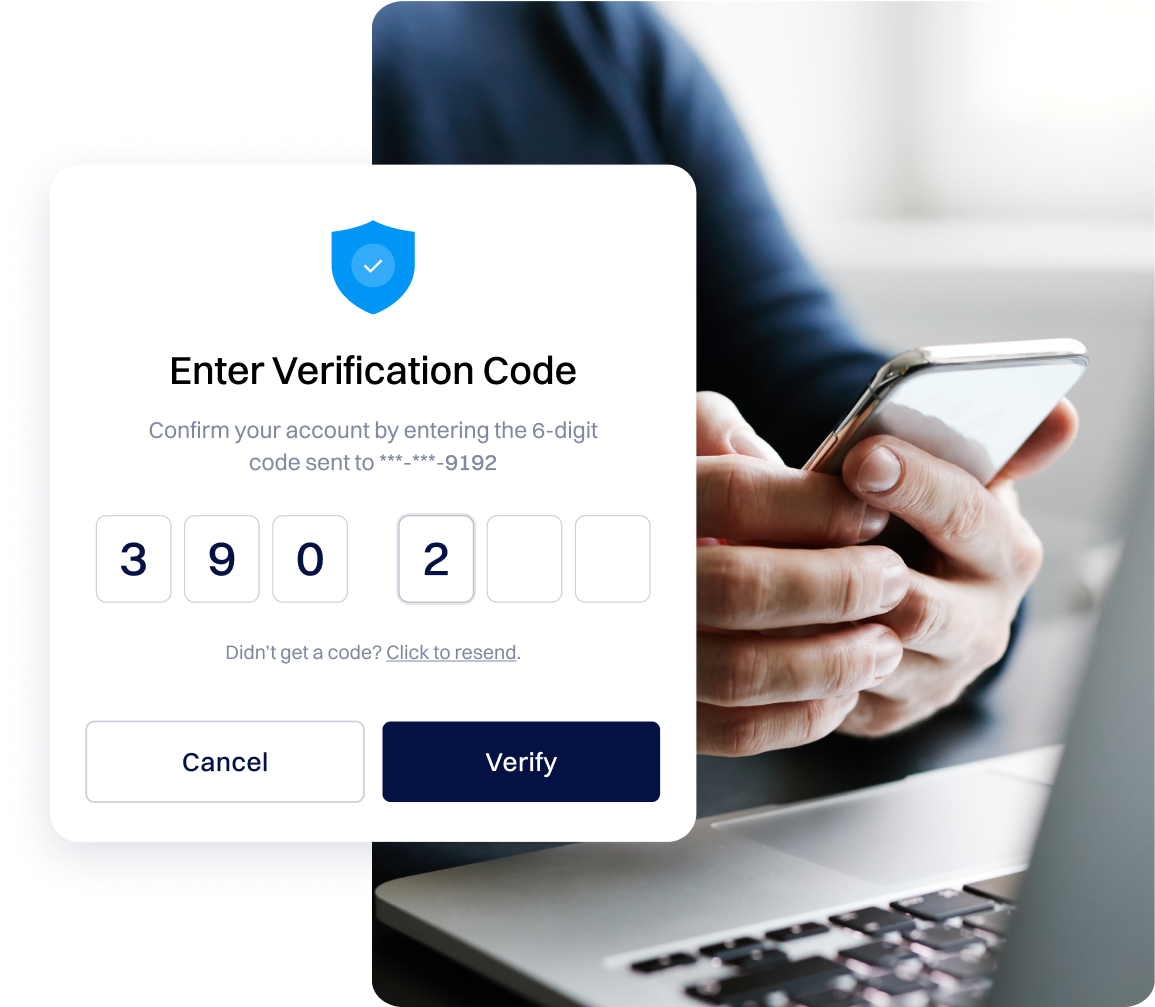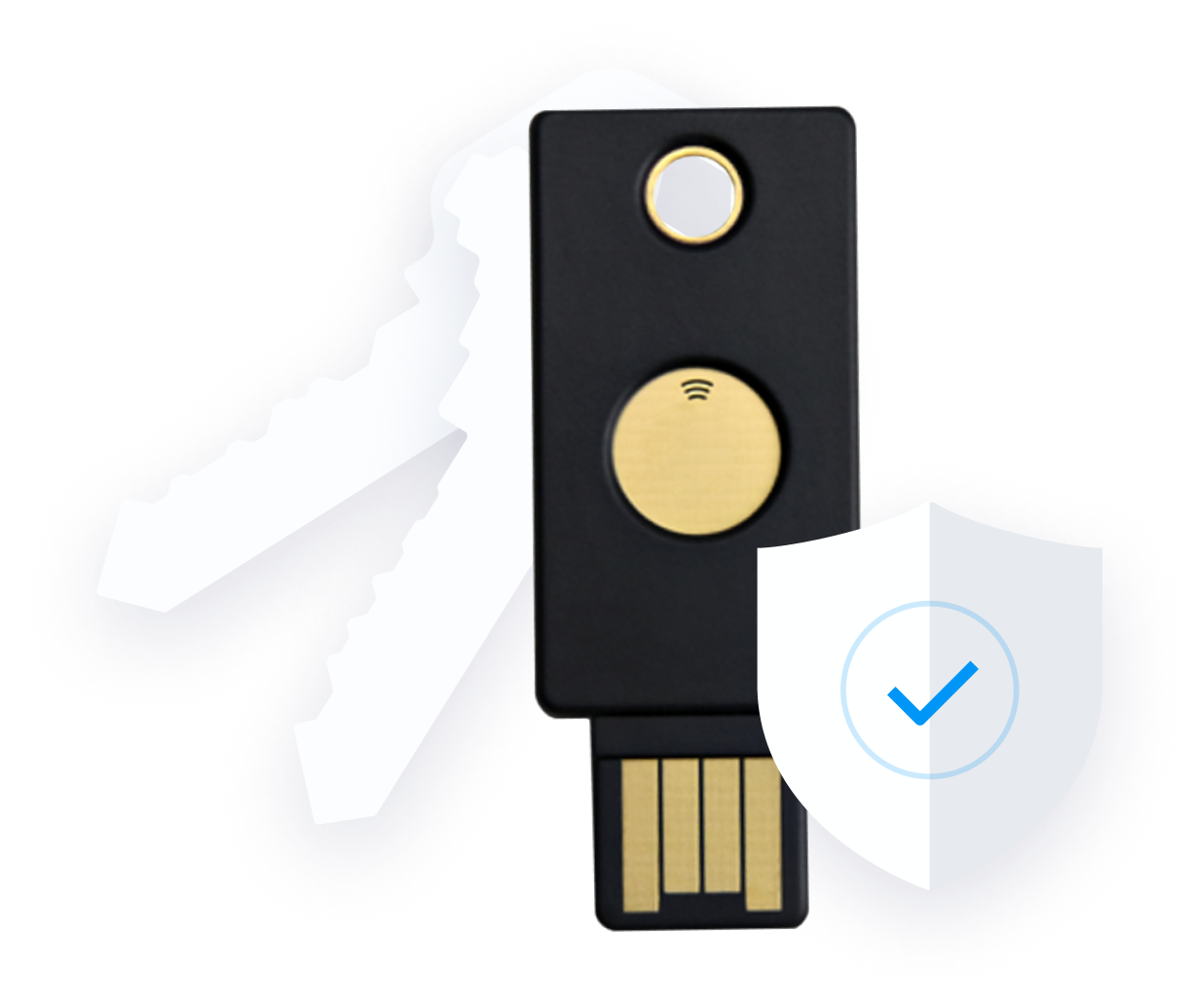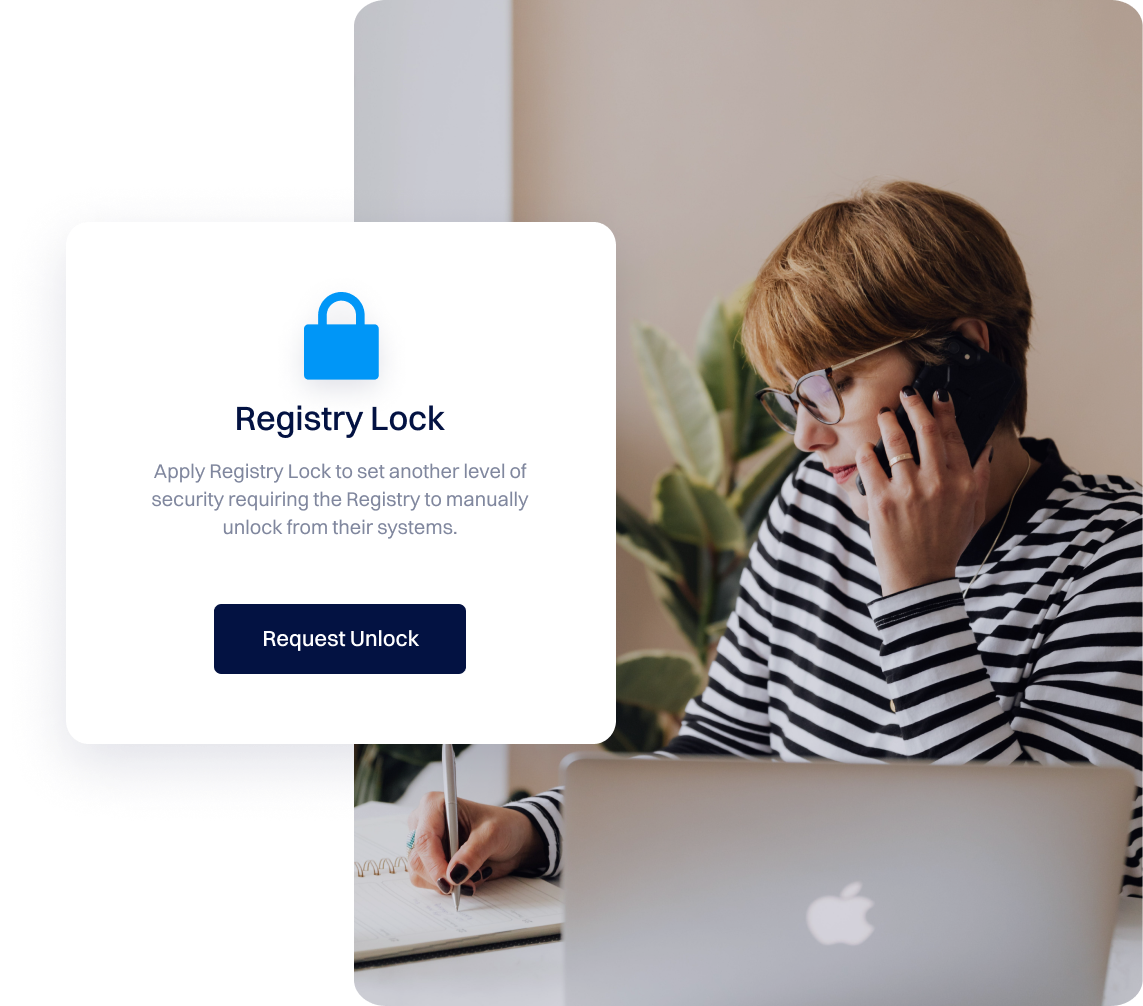الأسئلة الشائعة حول الأمان
نعم، يمكن تمكين الخصوصية للنطاقات في حسابك بعد تسجيلها. للقيام بذلك، اتبع مقال المساعدة الخاص بنا والذي يتضمن فيديو لإرشادك خلال العملية.
معظم نطاقات المستوى الأعلى الشائعة تدعمها، بينما بعض نطاقات المستوى الأعلى للرمز الدولي (ccTLDs) لا تدعم. تحقق من صفحة أسعار نطاقات المستوى الأعلى لمزيد من المعلومات حول امتدادات النطاق التي تتضمن خصوصية النطاق.
1. قم بتثبيت مصادقة العاملين على هاتفك، مثل Google Authenticator أو Microsoft Authenticator أو Authy أو Duo Mobile
2. تسجيل الدخول إلى حساب Dynadot الخاص بك.
3. اختر "معلوماتي" من شريط القائمة الجانبي وانقر على "الأمان" في القائمة المنسدلة.
4. انقر "Enable Two-Factor Authenticator"، ستحتاج إلى فتح حسابك.
5. افتح تطبيق مصادقة العاملين وانقر على علامة '+' لإضافة حساب Dynadot الخاص بك.
6. يمكنك إما مسح الرمز الشريطي أو إدخال المفتاح يدويًا.
7. بعد إضافته بنجاح، سيتم سرد حساب Dynadot الخاص بك كـ "Dynadot:اسم المستخدم" في التطبيق.
8. أدخل الرمز المميز من التطبيق حيث يظهر "إنشاء رمز مميز" ثم انقر على "تمكين الرمز المميز".
1. تسجيل الدخول إلى حساب Dynadot الخاص بك.
2. حدد الأمان من القائمة المنسدلة "معلوماتي".
3. فتح حسابك باستخدام الزر في أعلى الصفحة.
4. ضمن "مصادقة الرسائل القصيرة"، أدخل رقم هاتفك الخلوي (رمز الدولة في المربع الأول، رقم الهاتف الكامل في المربع الثاني).
5. انقر على زر "رقم الهاتف للرسائل القصيرة".
6. بعد ذلك، انقر على زر "الحصول على رمز الرسائل القصيرة". سيتم إرسال رمز مكون من 6 أرقام إلى رقم هاتفك المحمول للتأكد من أن لديك حق الوصول إلى رقم الهاتف الذي أدخلته. سينتهي صلاحية رمز الاختبار هذا بعد ساعة واحدة من إرساله.
7. أدخل رمز اختبار الرسائل القصيرة في مربع "أدخل الرمز".
8. انقر على زر "Enable SMS" لحفظ تغييراتك.
9. إذا تم إدخال رمز الاختبار الصحيح، سيتم حفظ إعدادات الرسائل القصيرة لحسابك.
1. تسجيل الدخول إلى حساب Dynadot الخاص بك.
2. حدد "معلوماتي" من شريط القائمة الجانبي ثم الأمان من القائمة المنسدلة.
3. في صفحة "إعدادات الأمان"، انقر على زر فتح الحساب.
4. لإلغاء قفل حسابك، يجب إدخال رقم PIN الأمني، وهو رقم مكون من 4 أرقام محدد عند إنشاء حساب Dynadot الخاص بك. إذا نسيت رقم التعريف الشخصي للأمان، يمكنك زيارة قسم 'My Info' في لوحة تحكم حساب Dynadot الخاص بك لإعادة تعيينه.
5. إذا كان لديك Google Authenticator و/أو SMS مفوض لحسابك، فستحتاج أيضًا إلى إدخال رمز الرمز المميز (Google Authenticator) و/أو رمز SMS.
6. انقر على زر "فتح الحساب".
1. تسجيل الدخول إلى حساب Dynadot الخاص بك.
2. اختر "نطاقاتي" من شريط القائمة الجانبي وانقر على "إدارة النطاقات" في القائمة المنسدلة.
3. حدد المربع بجوار اسم النطاق (النطاقات) الذي تريد فتحه.
4. اختر "فتح النطاقات" من القائمة المنسدلة "إجراء جماعي".
5. إذا كان حسابك مقفلاً، سيتم مطالبتك بـ فتح حسابك قبل المتابعة.
6. لإلغاء قفل حسابك، ستحتاج إلى إدخال " رقم PIN الأمني " (بالإضافة إلى رمز الرمز المميز إذا كان لديك إعداد Google Authenticator و/أو رمز SMS إذا كان لديك تم إعداد المصادقة عبر الرسائل القصيرة).
7. بعد إدخال المعلومات اللازمة لفتح حسابك، انقر على زر "فتح الحساب". سيأخذك هذا مرة أخرى إلى صفحة "إدارة النطاقات" حيث يمكنك اختيار نطاقك (نطاقاتك) مرة أخرى.
8. انقر على زر "فتح النطاقات" لفتح نطاقك (نطاقاتك).
اختطاف النطاقات في ازدياد، حيث يستخدم المهاجمون طرقًا أكثر تقدمًا للسيطرة على النطاقات.
تقدم Dynadot حزمة أمان مجانية للمساعدة في حماية نطاقاتك، ولحماية أقوى، يضيف Registry Lock طبقة دفاع إضافية لأكثر أسماءك قيمة. إنه متاح لنطاقات .COM و.NET و.CC، مع المزيد من نطاقات المستوى الأعلى قريبًا. تعلم المزيد في قسم المساعدة.
1. يجب على الشخص المصرح به المعين أثناء الإعداد أن يرسل بريدًا إلكترونيًا إلى Verisign لطلب إزالة رمز (رموز) حالة خادم قفل السجل.
2. يتصل الفرد المصرح به بشركة Verisign عبر الهاتف، ويقدم عبارته الأمنية ويؤكد محتويات طلب البريد الإلكتروني.
3. بمجرد فتح القفل، تؤكد Verisign عبر البريد الإلكتروني للفرد المصرح به.
4. يمكن للمسجل بعد ذلك إجراء التغييرات المطلوبة باستخدام SRS.
5. لإعادة قفل أسماء النطاقات أو المضيفين، يقوم فرد مصرح به بإرسال الطلب عبر البريد الإلكتروني ويتصل بشركة Verisign عبر الهاتف لتأكيد عبارته الأمنية.
6. ترسل Verisign تأكيداً عبر البريد الإلكتروني بمجرد إعادة قفل أسماء النطاقات أو المضيفين.
1. يقوم فرد مصرح به تم تعيينه أثناء عملية الانضمام بإرسال طلب عبر البريد الإلكتروني إلى Verisign لإزالة أسماء النطاقات أو المضيفين من خدمة قفل السجل، سواء كانت مقفولة حالياً أو مفتوحة للتغييرات.
2. يتصل الفرد المصرح به بشركة Verisign عبر الهاتف، ويذكر عبارته الأمنية ويؤكد محتويات طلب البريد الإلكتروني.
3. بمجرد فتحه وإزالته من خدمة قفل السجل، يرسل فيريسيغن تأكيدًا عبر البريد الإلكتروني إلى الشخص المصرح له الذي بدأ الطلب.